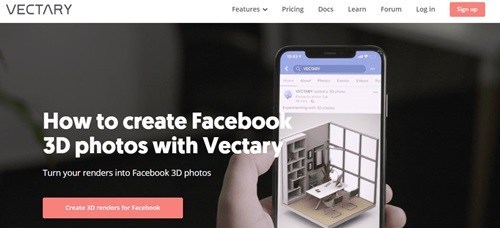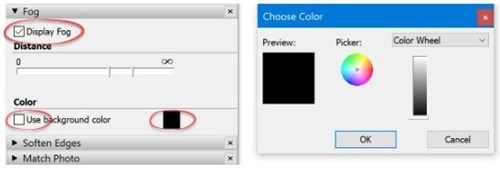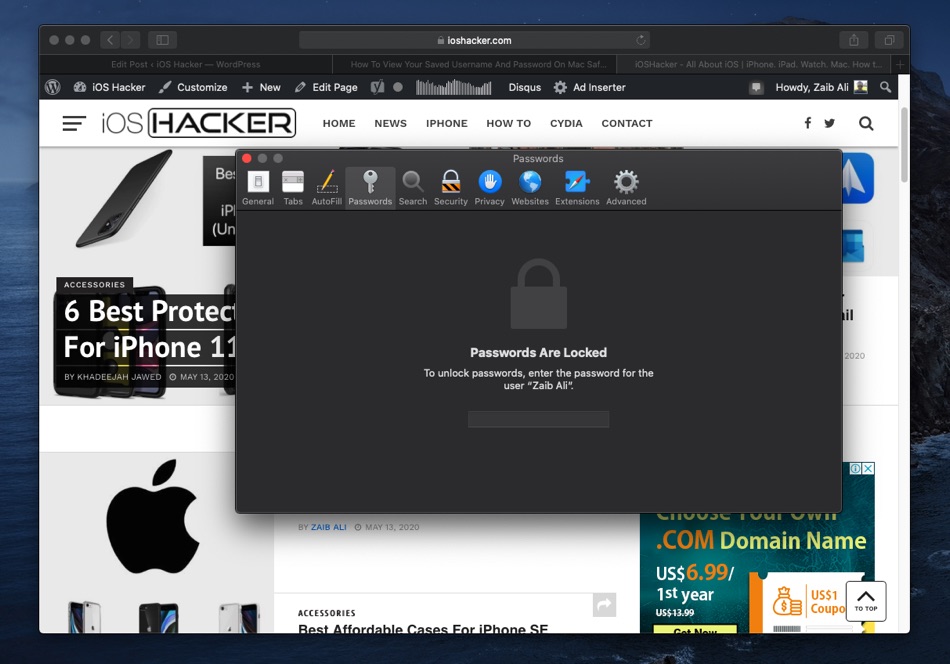Cara mengambil foto 3D di Facebook
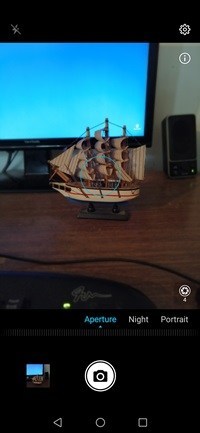
Facebook memperkenalkan penerbitan foto 3D pada November 2018. Sayangnya, opsi ini hanya tersedia secara native untuk pengguna iPhone tertentu saat peluncuran. Seiring waktu, dukungan untuk Android juga diperkenalkan. Selain itu, banyak solusi online dan desktop juga telah muncul. Lihat cara membuat dan mengirim foto 3D ke Facebook.
iOS
Tidak seperti pengguna Android, pengguna iOS memiliki akses ke fitur foto 3D dari Facebook Namun, sejak diluncurkan, tidak semua pengguna iPhone dapat mengambil foto 3D. Model yang didukung terbatas pada 7+, 8+, dan X karena kehadiran mode potret penting untuk foto 3D.
Demikian pula, semua model iPhone terbaru yang menampilkan mode Potret dapat membuat dan mengunggah foto 3D tanpa memerlukan aplikasi pihak ketiga atau dukungan untuk paket pengeditan foto desktop. Di sini kami menunjukkan cara membuat dan mengunggah foto 3D di Facebook dengan iPhone:
- Buka kamera di iPhone Anda.
- Gesek ke kiri untuk beralih dari mode Foto ke mode Potret.
- Jika Anda terlalu dekat dengan objek pusat foto 3D di masa mendatang, iPhone akan memberi tahu Anda. Backup sampai jaraknya benar.
- Untuk mengambil gambar
- Keluar dari kamera dan lari Facebook aplikasi di iPhone Anda.
- Klik jaringan Bagaimana menurut Anda? Bidang, seperti yang Anda lakukan saat membuat pos lain.
- Gulir ke bawah dan ketuk Opsi Foto 3D.
- Facebook akan membuka Rol Kamera Anda, hanya menampilkan gambar yang memenuhi persyaratan yang diambil dalam mode Potret. Ketuk apa yang ingin Anda unggah.
- Tunggu sebentar Facebook untuk membuat foto Anda dalam 3D.
- Setelah selesai, pindahkan ponsel Anda untuk melihat foto.
- Sentuh tombol Berikutnya.
- Secara opsional, tambahkan judul.
- Publikasikan foto Anda dalam 3D.
Android
Foto 3D diperkenalkan untuk Android pada Mei 2019. Namun, hanya model tertentu yang memenuhi syarat. Ini terbatas pada ponsel yang dapat, dalam mode tertentu, membuat peta kedalaman bersama dengan foto. Beberapa Google Pixel dan Samsung Galaxy model yang dapat melakukan itu, serta model unggulan Huawei.
Namun, Anda harus memuat gambar dan peta kedalamannya agar berhasil membuat gambar 3D. Anda akan memerlukan bantuan komputer dan aplikasi pihak ketiga yang dapat mengekstrak data dari peta kedalaman. Untuk keperluan tutorial ini, kami telah memilih Omnivirt. Berikut cara melakukannya:
- Luncurkan kamera di ponsel Android Anda.
- Pilih mode fokus langsung (Samsung), mode potret (Google Pixel) atau mode bukaan (Huawei).
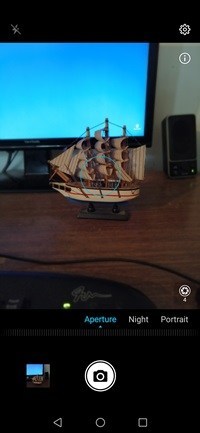
- Arahkan ke foto yang ingin Anda konversi ke 3D.
- Kemudian kirim foto ke komputer Anda. Cara terbaik untuk melakukannya adalah melalui email. Jika Anda memilih Messenger, WhatsApp, atau aplikasi obrolan lainnya, data peta kedalaman mungkin hilang.
- Setelah mengunduh foto ke komputer Anda, luncurkan browser web favorit Anda.
- Kunjungi situs web Omnivirt.
- Buka penambang kedalaman.
- Jelajahi gambar yang ingin Anda ubah ke 3D.
- Tunggu alat untuk menyelesaikan proses ekstraksi.
- Ketika proses selesai, Omnivirt akan secara otomatis mengunduh file zip yang berisi gambar dan peta kedalamannya ke komputer Anda.
- Kemudian mulai Facebook di komputer Anda
- Klik bidang “Bagaimana menurut Anda”.
- Seret file zip yang berisi gambar Anda dan tetapkan kedalamannya ke kotak.
- Klik tombol Bagikan.
Solusi Online
Selain Omnivirt, ada banyak platform online lain yang memungkinkan Anda membuatnya. Facebook Penerbitan Vectary 3D Ini adalah salah satu yang paling populer. Ingatlah untuk menggunakan opsi ini jika Anda ingin bekerja dengan objek 3D nyata, bukan membuat gambar. Di sini kami menunjukkan cara mengambil foto 3D untuk Facebook Menggunakan Vektor:
- Luncurkan browser komputer Anda.
- Kunjungi situs resmi Vectary.
- Jika Anda belum melakukannya, daftar untuk mendapatkan akun gratis. Anda juga dapat masuk dengan Google atau Facebook Akun
- Anda dapat memilih untuk membuat model 3D Anda sendiri di situs web. Anda dapat menonton tutorial jika Anda tidak terbiasa dengan proses pembuatan objek 3D. Secara opsional, Anda dapat mengunduh proyek 3D dari komputer Anda. Vectary dapat bekerja dengan .stl, .obj, gITF dan format file 3D populer lainnya.
- Setelah menyelesaikan semuanya dengan proyek yang Anda buat di Vectary atau setelah mengunduh proyek dari komputer Anda, Anda perlu mengekspor file dalam format .glb.
- Unduh file zipnya.
- Ekstrak gambar.
- Debut Facebook.
- Klik bidang “Bagaimana menurut Anda”.
- Seret dua gambar ke dalam kotak.
- Tambahkan deskripsi jika Anda mau.
- Klik tombol “Bagikan”.
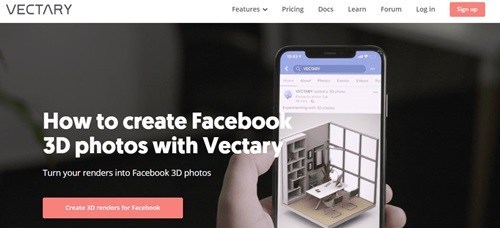
Solusi Desktop
Anda juga dapat membuat peta kedalaman dari file .jpg atau .png dengan SketchUp. Anda dapat melakukan ini di semua versi program. Berikut cara melakukannya:
- Mulai SketchUp di komputer Anda.
- Impor gambar yang ingin Anda ubah menjadi gambar 3D.
- Klik jendela.
- Pilih baki default.
- Pilih kabut.
- Hapus centang pada kotak Gunakan warna latar belakang dan pilih hitam.
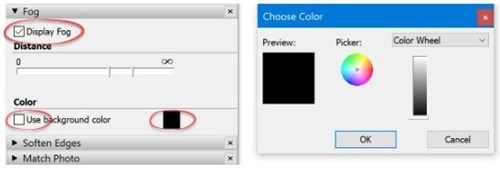
- Buka Panel Gaya dan menu tarik-turun akan ditampilkan.
- Pilih folder gaya default.
- Selanjutnya, Anda perlu mengaktifkan opsi Hidden Line Style.
- Kemudian, buka tab Edit.
- Klik tombol Tepi.
- Hapus semua tepi.
- Buka panel kabut lagi.
- Pindahkan penggeser hingga Anda puas dengan rentang abu-abu ke putih.
Sekarang saatnya mengekspor peta kedalaman. Inilah yang harus Anda lakukan:
- Pilih file
- Pilih ekspor
- Pilih grafik 2D.
- Klik tombol Opsi.
- Hapus centang pada kotak latar belakang Transparan.
- Klik Terima.
- Pilih lokasi untuk peta kedalaman Anda.
- Pastikan untuk menambahkan “_depth” ke nama file peta kedalaman Anda.
- Ekspor gambar asli ke folder yang sama.
- Seret dan lepas dua gambar ke dalam kotak “Bagaimana menurut Anda”.
- Klik Bagikan.
Setelah Anda menjadi 3D, Anda tidak akan pernah bisa kembali
Jika Anda tidak memiliki iPhone, memposting foto 3D mungkin memerlukan waktu lebih lama. Namun, jika Anda ingin meningkatkan permainan dan mendapatkan lebih banyak reaksi dan komentar, foto 3D adalah caranya.
Udah posting foto 3D belum? Facebook sebelum? Seberapa mudah atau rumit? Apakah Anda tahu metode lain yang kami lewatkan? Beri tahu kami di komentar di bawah.